继工程制作篇后,我打算写一些关于Launchpad/Live上各种疑难杂症的解决方式
又是一个大坑
————————————————分割线——————————————————
先说没声音,没声音的原因有很多
比如:轨道没设置,音频Live没查找到,以及版权原因作者没把原曲放出来等等
首先第一个,轨道没设置
一般来讲,工程分2个部分
Samples(采样轨)和Light(灯光轨)
没声音,大部分情况下就是Samples轨道设置没正确
正确设置如下图
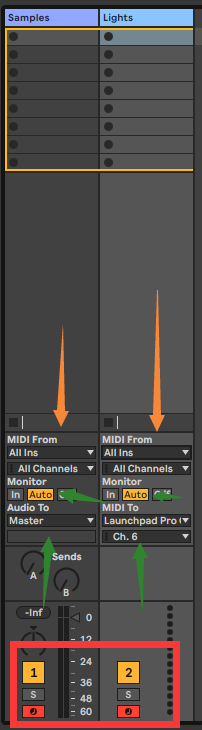
注意个关键点:Live的轨道设置,对于玩Launchpad来说,无论是MIDI From还是MIDI To,都不应该是灰色,正确设置应该是全黑
一般来说,设置成All Ins是最常用的,但是也有个弊端,如果你链接了多个MIDI设备,那会冲突,导致所有链接的MIDI设备都可以触发声音
所以如下图设置是最好不过的了
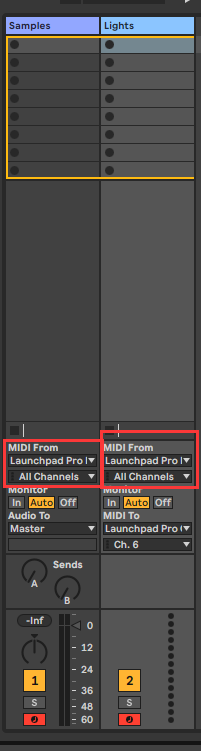
也就是MIDI From设置成你的Launchpad,轨道是All Channels,注意All Channels和All Ins是有区别的
以及MIDI To设置成你的Launchpad和Ch.6
如果是Audio To,就工程默认,千万不要乱改
下面的S指的是SOLO(独奏),不要开,否则会单单没声音或者反过来
下面的小红点需要按住Ctrl才能打开
如果音频缺失(下面有个橙色条子写着Media file are missing.Please click here to learn more.),请参考下方
没灯光该怎么办?
没灯光的原因实在是太多种了,最常见的无非就是MIDI To没有设置,如上设置就可以了
橙条是啥?该怎么解决?
一般来说,本站(MIDIFOX.COM)下载的所有工程都不会有橙条,所以如果接下来看不懂的话可以去本站搜索你出问题的工程名,下载就好了,如果该工程本站没有,那就按照以下方法做。橙条默认在Live的最下方,如果出现了橙条,意味着Live察觉到了问题,比如文件缺失,音频设置错误等。
1.Media file are missing.Please click here to learn more.
![]()
这是Live在提示你,该工程所需的文件,Live无法查找到,需要你手动补全
这里的缺失可以指音频文件,插件
也就意味着,如果缺了音频文件,那么有几个按键可能会没声音,或者全部都没有
缺了插件意味着你可能会没灯光,没TopLights(顶灯,也就是Pad最上方的那一排灯),或者没有MIDIExtension[Master],也就没有Load按键了
先说最简单的音频补全,双击橙条后(点字!!),左边会弹出一个提示框
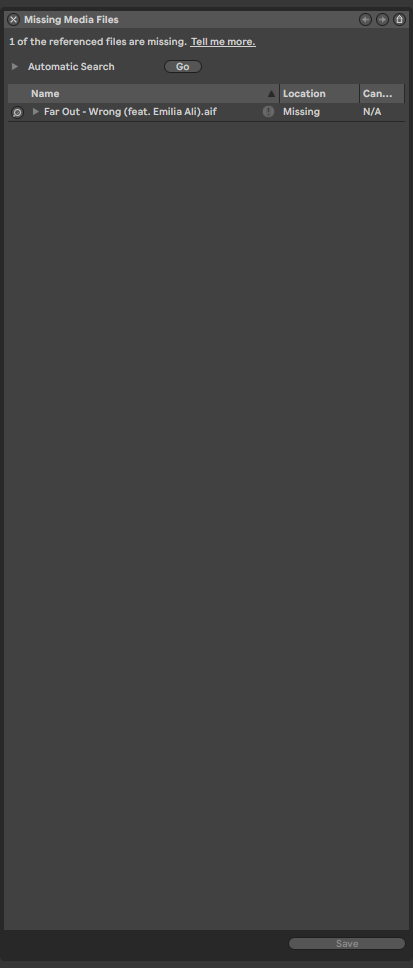
你可以拖拽对话框的左边来伸缩对话框,就可以查看完整文件名了

(重点:无论什么工程,只要是Live的,就必须解压,如果单独启动压缩包里的.als文件,Live会无法查找到音频文件,也不可以移动工程内的音频文件,不可随便移动als文件,如果需要移动,请将整个文件夹一起移动)
如果文件后缀是.wav .mp3 .flac等音频格式
大部分情况下,点击右上角的GO,然后等待一小会,都是可以查找到的。
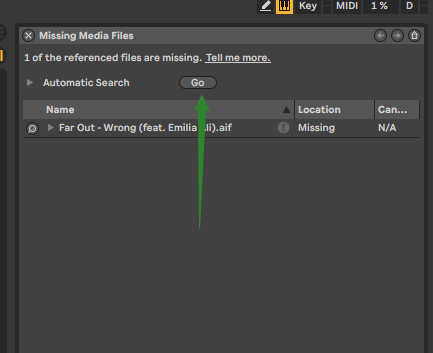
如果提示No new candidates were froud.
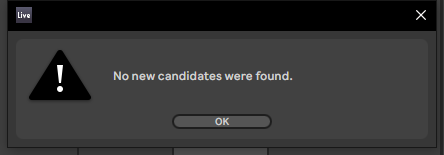
也就是说Live什么也没查找到,那就需要你手动补全了
手动补全这个方法同时适用于插件
如果是音频文件,一般作者都会放在Samples文件夹里,而这个文件夹通常与.als文件在同一个路径下
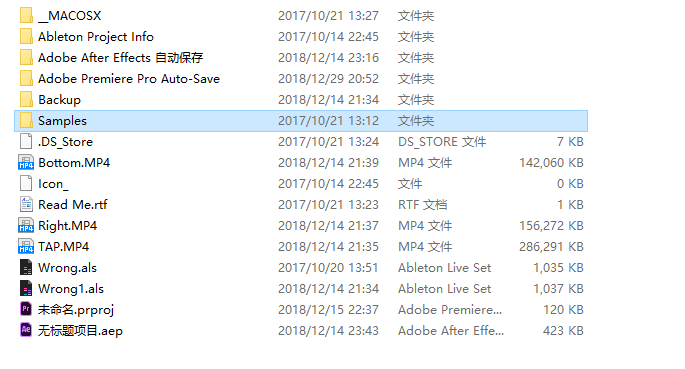
在这个文件夹里找到对应文件名的音频文件,按住左键拖入Live的对话框中(如图)
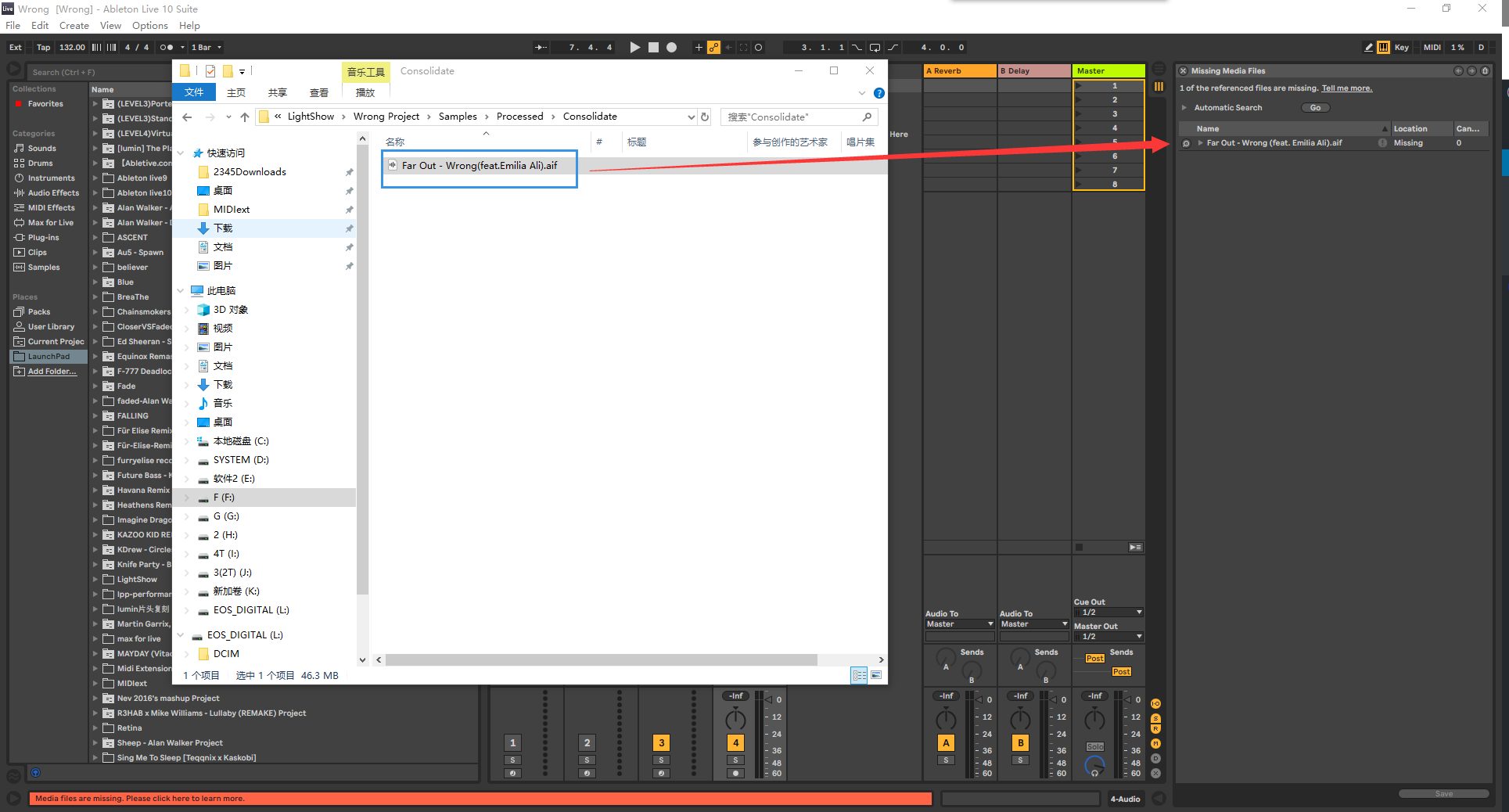
GO也找不到,翻遍了工程路径也没有?
那有两种可能:
1.解压没完全,少解压了些东西
2.作者不小心删掉了
1只需要重新解压就好了,一般都能找到
后者就比较麻烦了,需要你找到那个缺音的按键,手动切音补全
方法可以参照『从零开始Launchpad工程制作教学』的第二栏
如果是插件,文件名后缀应该是.amxd
比如Aurora.amxd、MIDIFire.amxd、MIDIExtension.amxd、MIDIExtension[Master].amxd、Lightweight.amxd等等等等,只要是amxd后缀的,它就是插件
补全方法和音频补全大同小异,只不过不是在工程里找,而是在你自己下载的插件里找
一般放在C:/Users/你的用户名/Documents/Ableton/User Library/Presets/MIDI Effect/Max MIDI Effect/插件名
也就是默认放插件的地方
找到对应的插件,拖至Live右边的对话框就好了
然后正常加载,正常游玩就OK
如果找不到对应的插件,可以去『这里』下载
2.Only audio effects can be inserted into an audio track
![]()
这个橙条一般会在你拖动效果器的时候出现,是在提示你,只有音频插件才可以拖入音频轨道
比如你将Random(随机)拖入了Audio Track(音频轨道)中,就会出现这个橙条
但是对于灯光声音来说,是没什么影响的,只有在做工程的时候才会提示,如果你开了一个工程,出现了这个橙条,大部分情况下,无视就好
3.The audio engine is off.Please click here to choose an audio device from Live’s Audio Preferences.
![]()
这个问题可就大了,这是Live在提示你的音频输出不正确,如果出现了这个橙条,意味着灯光声音都会没有
但是解决方法十分简单,双击这个橙条,进去偏好设置中设置Audio输出就好了,正确设置如下
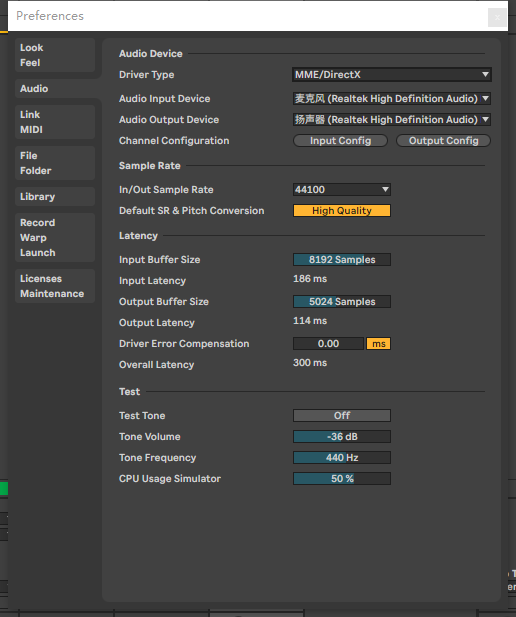
4.Saving and exporting are deactivated.
![]()
这是Live在提示你,你的Live没有激活,无法使用保存工程/导出音频等功能,唯一的解决方法就是激活你的Live
本站不提供破解,有经济能力的请支持正版
文章编写BY菜农
仅在MIDIFOX.COM发布
Enjoy!





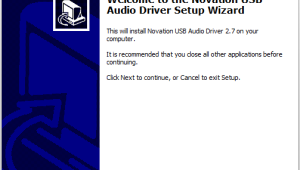
评论(10)
菜农大胸弟 辛苦了。
不错,对于常见的问题说的很详细,萌新的福利啊
应该的 哈哈
二狗:你胸好大啊,菜农(滑稽保命)
为什么我那个音频出错之后照那样改还是不行?(还是说我没麦克风)
如果你电脑有其他声卡,并且他是Windows的默认音频设备或连接着你的音响/耳机,请在Live里选择独立声卡
2333
为什么我这个工程live10里既没东西也没黄条
Saving and exporting are deactivated 唯一的解决方法就是激活你的Live
本站不提供破解,有经济能力的请支持正版 这里有正版下载?在哪
现在站里的工程不是修复版了吗